Festlegen von TFVC-Repositoryberechtigungen
Azure DevOps Services | Azure DevOps Server 2022 | Azure DevOps Server 2019
Visual Studio 2019 | Visual Studio 2022
Sie können den Zugriff auf ein Repository der Team Foundation-Versionskontrolle (TFVC) verwalten, um festzulegen, wer zu Ihrem Quellcode beitragen darf. Es gibt nur ein TFVC-Repository pro Projekt. Eine Anleitung dazu, wem höhere Berechtigungsstufen erteilt werden sollten, finden Sie unter Zugriffsverwaltung mithilfe von Berechtigungen.
Voraussetzungen
Sie müssen über ein TFVC-Projekt verfügen. Wenn Sie noch kein Projekt haben, erstellen Sie eins in Azure DevOps Services, oder richten Sie eins in einer lokalen Azure DevOps Server-Instanz ein.
Sie müssen Mitglied der Gruppe Projektadministratoren sein oder die Option Berechtigungen verwalten für das TFVC-Repository muss auf Zulassen festgelegt sein.
- Um am Quellcode mitwirken zu können, muss Ihnen die Zugriffsebene Basic oder höher gewährt werden. Benutzer, denen der Beteiligtenzugriff für private Projekte gewährt wird, haben keinen Zugriff auf Quellcode. Benutzer, denen der Beteiligtenzugriff für öffentliche Projekte gewährt wurde, verfügen über den gleichen Zugriff wie Mitwirkende und diejenigen, denen Basic-Zugriff gewährt wird. Weitere Informationen finden Sie unter Informationen zu Zugriffsebenen.
- Um am Quellcode mitwirken zu können, muss Ihnen die Zugriffsebene Basic oder höher gewährt werden. Benutzer, denen der Beteiligtenzugriff gewährt wird, haben keinen Zugriff auf Quellcode. Weitere Informationen finden Sie unter Informationen zu Zugriffsebenen.
Standardberechtigungen für Repositorys
Standardmäßig verfügen Mitglieder der Projektgruppe Mitwirkende über Berechtigungen zum Mitwirken an einem Repository. Eine Beschreibung der einzelnen Sicherheitsgruppen und Berechtigungsstufen finden Sie unter Sicherheitsgruppen, Dienstkonten und Berechtigungen in Azure DevOps.
Hinweis
Aufgaben wie das Erstellen, Löschen oder Umbenennen eines TFVC-Repositorys werden nicht unterstützt. Nachdem ein TFVC-Repository erstellt wurde, können Sie es nicht löschen. Außerdem können Sie nur ein TFVC-Repository pro Projekt besitzen. Dies unterscheidet sich von Git-Repositorys, die das Hinzufügen, Umbenennen und Löschen mehrerer Repositorys ermöglichen.
Berechtigung
Leser
Mitwirkende
Buildadministratoren
Projektadministrator*innen
Einchecken, Bezeichnen, Sperren, Zusammenführen, Änderung in einem Serverarbeitsbereich als ausstehend kennzeichnen, Lesen
Schreibgeschützt
✔️
✔️
✔️
Bezeichnungen verwalten, Branches verwalten, Berechtigungen verwalten, Änderungen anderer Benutzer überarbeiten, Änderungen anderer Benutzer rückgängig machen, Änderungen anderer Benutzer entsperren
✔️
Festlegen der Sicherheitsberechtigungen für das TFVC-Repository
Um Berechtigungen für eine benutzerdefinierte Sicherheitsgruppe festzulegen, müssen Sie diese Gruppe zuvor definiert haben. Weitere Informationen finden Sie unter Ändern von Berechtigungen auf Projektebene.
Wählen Sie im Azure DevOps-Webportal für das Projekt, für das Sie Berechtigungen festlegen möchten, die Option Projekteinstellungen aus. Informationen zum Auswählen eines anderen Projekts finden Sie unter Wechseln von Projekt, Repository, Team.
Wählen Sie Repositorys aus.
Wählen Sie das TFVC-Repository aus, das mit dem Namen des Projekts bezeichnet ist.
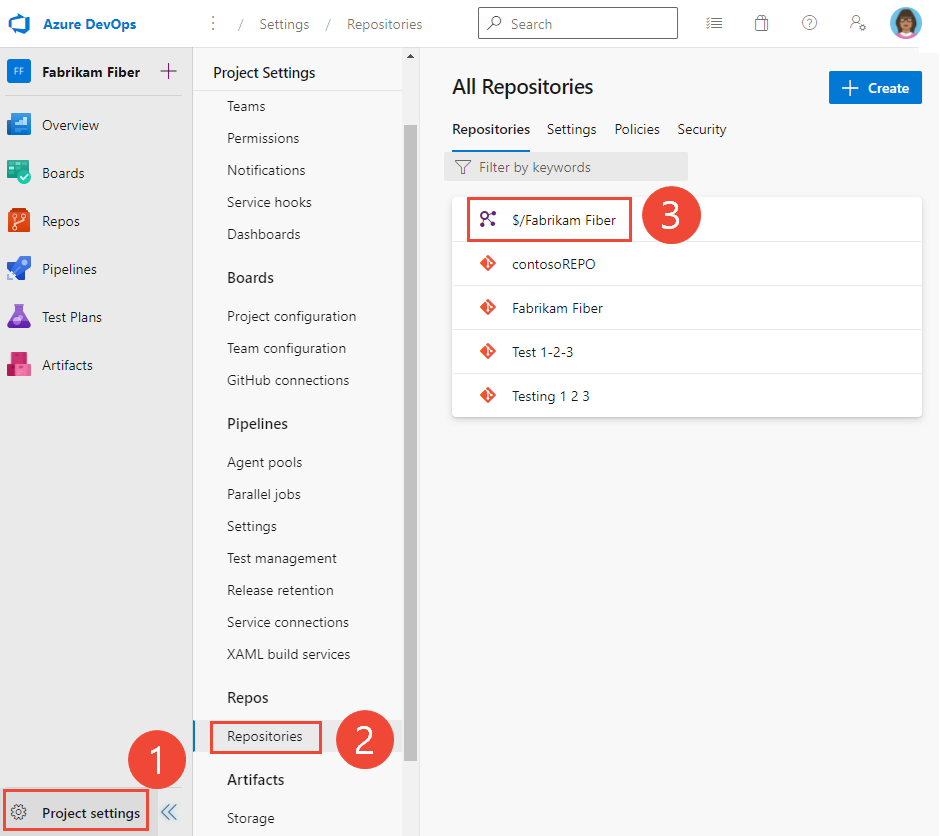
Wählen Sie den Benutzer oder die Sicherheitsgruppe aus, für den/die Sie die Berechtigungen ändern möchten.
Um die Berechtigungen für einen bestimmten Benutzer oder eine Gruppe festzulegen, geben Sie den Namen des Benutzers in das Identitätsfeld ein, und wählen seine Identität aus.
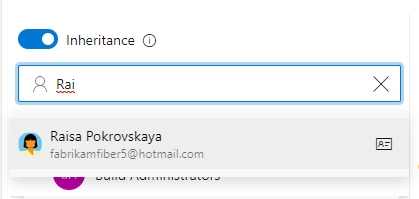
Nehmen Sie die Änderungen an der festgelegten Berechtigung vor.
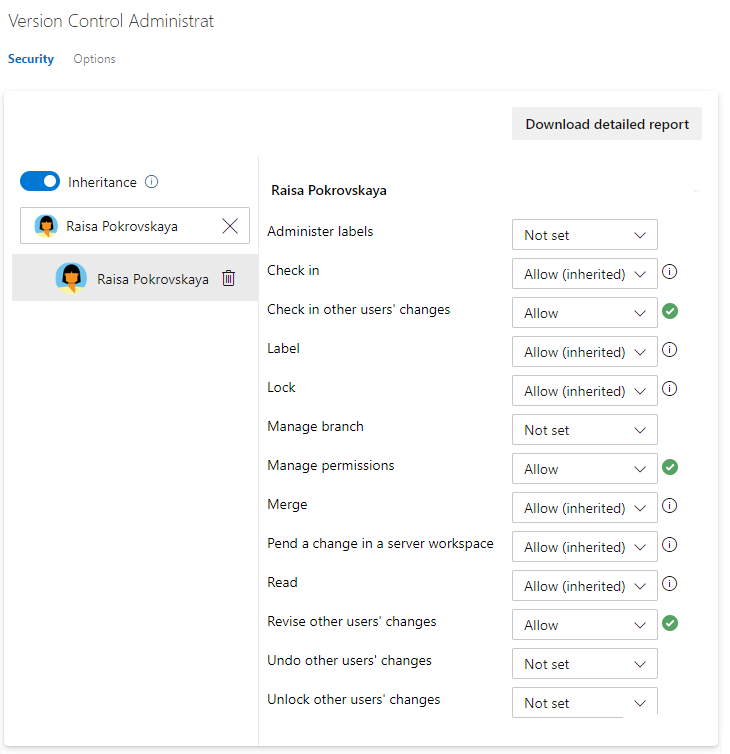
Wenn Sie fertig sind, navigieren Sie von der Seite weg. Die Berechtigungsänderungen werden automatisch für den ausgewählten Benutzer oder die Gruppe gespeichert.
Wenn Sie einen Benutzer oder eine Gruppe hinzufügen und keine der Berechtigungen ändern, wird der hinzugefügte Benutzer oder die Gruppe nicht mehr angezeigt, nachdem Sie die Seite mit den Berechtigungen aktualisiert haben.
Hinweis
Möglicherweise finden Sie einen Benutzer nicht über eine Berechtigungsseite oder ein Identitätsfeld, wenn der Benutzer dem Projekt nicht hinzugefügt wurde – entweder durch Hinzufügen zu einer Sicherheitsgruppe oder zu einem Projektteam. Auch wenn ein Benutzer zu Microsoft Entra ID oder Active Directory hinzugefügt wird, kann es zu einer Verzögerung kommen zwischen dem Zeitpunkt des Hinzufügens zum Projekt und dem Zeitpunkt, ab dem der Benutzer über ein Identitätsfeld gesucht werden kann. Die Verzögerung kann zwischen 5 Minuten und 7 Tagen betragen.
So legen Sie die Berechtigungen für das TFVC-Repository für ein Projekt fest
Wählen Sie im Azure DevOps-Webportal für das Projekt, für das Sie Berechtigungen festlegen möchten, die Option Projekteinstellungen aus.
Wählen Sie Repositorys aus.
Wählen Sie das TFVC-Repository aus.
Wählen Sie die Sicherheitsgruppe aus, deren Berechtigungen Sie verwalten möchten, in diesem Fall die Gruppe Mitwirkende.
Wählen Sie die Berechtigung für Branch verwalten aus.
Um das vollständige Bild anzuzeigen, klicken Sie auf das Bild, um es zu erweitern. Wählen Sie das Symbol zum „Schließen“
 aus, um das Dialogfeld zu schließen.
aus, um das Dialogfeld zu schließen.Hinweis
Möglicherweise finden Sie einen Benutzer nicht über eine Berechtigungsseite oder ein Identitätsfeld, wenn der Benutzer dem Projekt nicht hinzugefügt wurde – entweder durch Hinzufügen zu einer Sicherheitsgruppe oder zu einem Projektteam. Auch wenn ein Benutzer zu Microsoft Entra ID oder Active Directory hinzugefügt wird, kann es zu einer Verzögerung kommen zwischen dem Zeitpunkt des Hinzufügens zum Projekt und dem Zeitpunkt, ab dem der Benutzer über ein Identitätsfeld gesucht werden kann. Die Verzögerung kann zwischen 5 Minuten und 7 Tagen betragen.
Wenn Sie einen Benutzer oder eine Gruppe hinzufügen und keine der Berechtigungen ändern, wird der hinzugefügte Benutzer oder die Gruppe nicht mehr angezeigt, nachdem Sie die Seite mit den Berechtigungen aktualisiert haben.
Speichern Sie die Änderungen.
